
这个灾难跟一个「世纪难题」有关,那就是——
「
Excel 到底有多少行?
」
为了找到这一问题的结果,2017 年 1 月 11 日,一外国小哥勇敢地站了出来,亲手进行手动计数实验。

令人「感动」的是, 9 小时 36分之后,他终于成功
滚到了最后一行!
只是,小哥
如果
知道 Ctrl+↓ 可以到最后一行,会不会气的吐血?
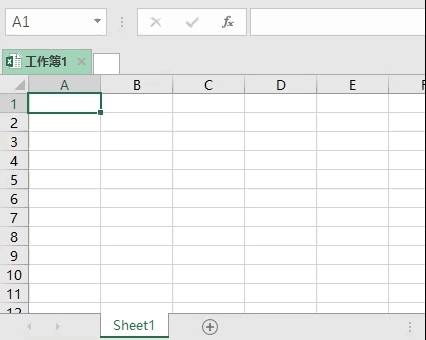
在嘲笑小哥之前,你知道么,其实有些常用的 Excel 操作,明明可以
1 秒
完成,你却和小哥一样,选择了最慢的方式。

明明是谁 O.O
你不信?
我赌 2毛5 压岁钱,你会输光你的棒棒糖!

在 Excel 中,如果说「求和」是使用次数最多的函数应该没人不服吧?
不过,
微软很偏心地给了它独有的快捷键,这你知道么!
Alt + =
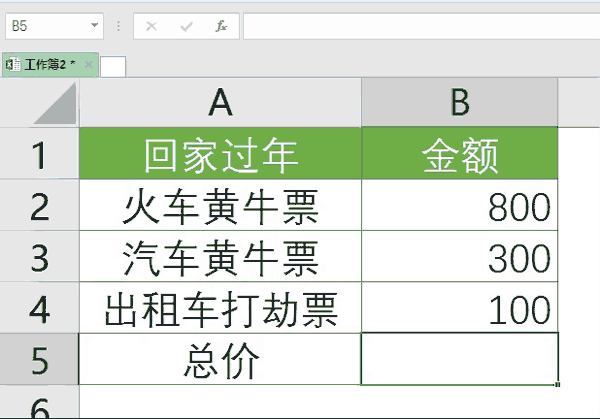
在需要算总价的单元格中,按下【Alt】 +【=】,总数自动算好~

给你 1 秒,你能输入 1000 个相同数据嘛?
有点难度?
其实,一个快捷键立马解决
Ctrl + Enter
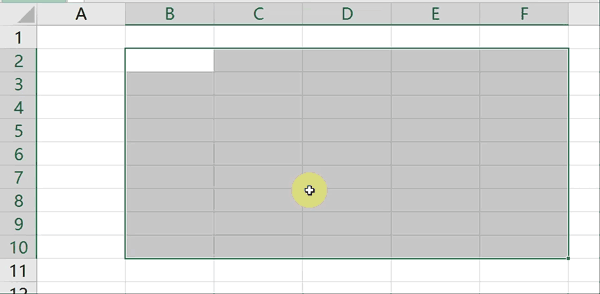
是不是觉得很神奇?但这只是小意思啦~

前面说【Ctrl + Enter
】
,可以 1 秒填充一个区域,如果填充不连续区域其实也有快捷键!
而且有两组!
Ctrl + D 和 Ctrl + R
其中 Ctrl + D 负责向下填充,Ctrl + R 负责向左填充
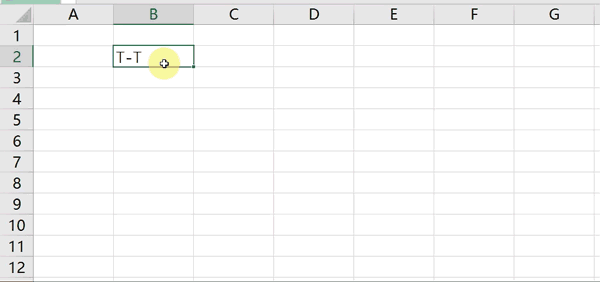
真想对之前坚持复制粘贴的自己说一句


在
Excel 2013 以前,
没有填充功能的时候,你要提取某一行单元格的特定数据,比如从身份证号里面提取出生日期,从车牌号里面提取归属地,这些都需要
你懂函数,分列等等功能,很高难度。
不过,在有了
Excel 2013 的【
快速填充
】后
,这样的操作就很方便啦!
这个快捷键请记好:
Ctrl+E
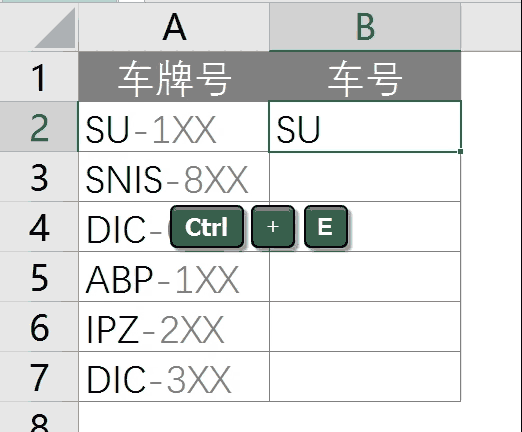
老铁,你膝盖怎么了?
别跪着,我们走两步,接着学~

打开单元格格式窗口修改数字类型,请问最快几步?
两秒内回答!
好像要两步?
单元格上点击右键 - 选择【设置单元格格式窗口
】
错!
一步就能搞定!
Ctrl + 1
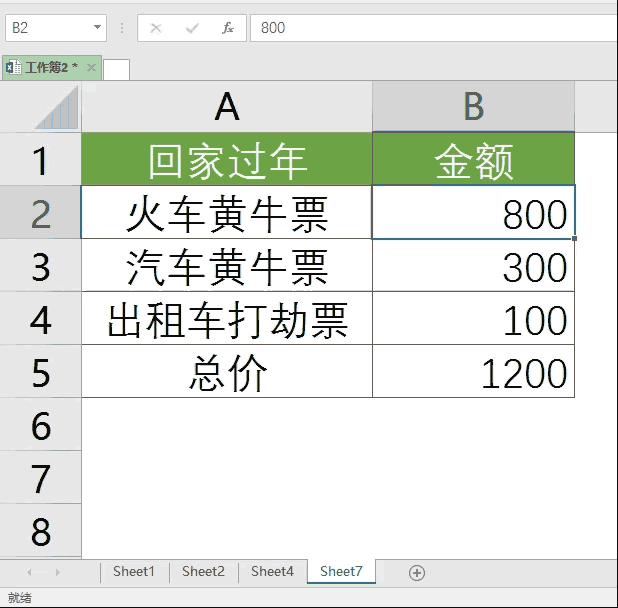
但是!这不是最快的!
切换时间,日期,会计专用,百分比等格式,也仅需要 1秒!
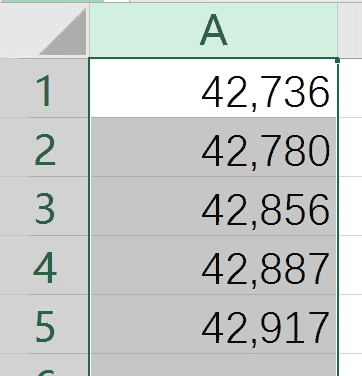
Ctrl + Shift + 数字键,快速切换数字格式,我就问这一波操作,快不快?!
想要更多 Excel 快捷键,提升操作效率?
在后台聊天框回复关键词「快捷键」,查看Excel 常用快捷键指南~
本文作者:TT
编辑:秋小叶

你有哪些省时间的好方法?
欢迎在留言区讲一讲~
(秋小叶 先说为敬!)
每天洗袜子多麻烦
买足两周的袜子,一起洗~

想想今天情人节,俗话说「在表格上浪费时间的人,没时间约会」
点击【
阅读原文
】,赶紧学好 Excel 吧!我只能帮你到这儿了。





